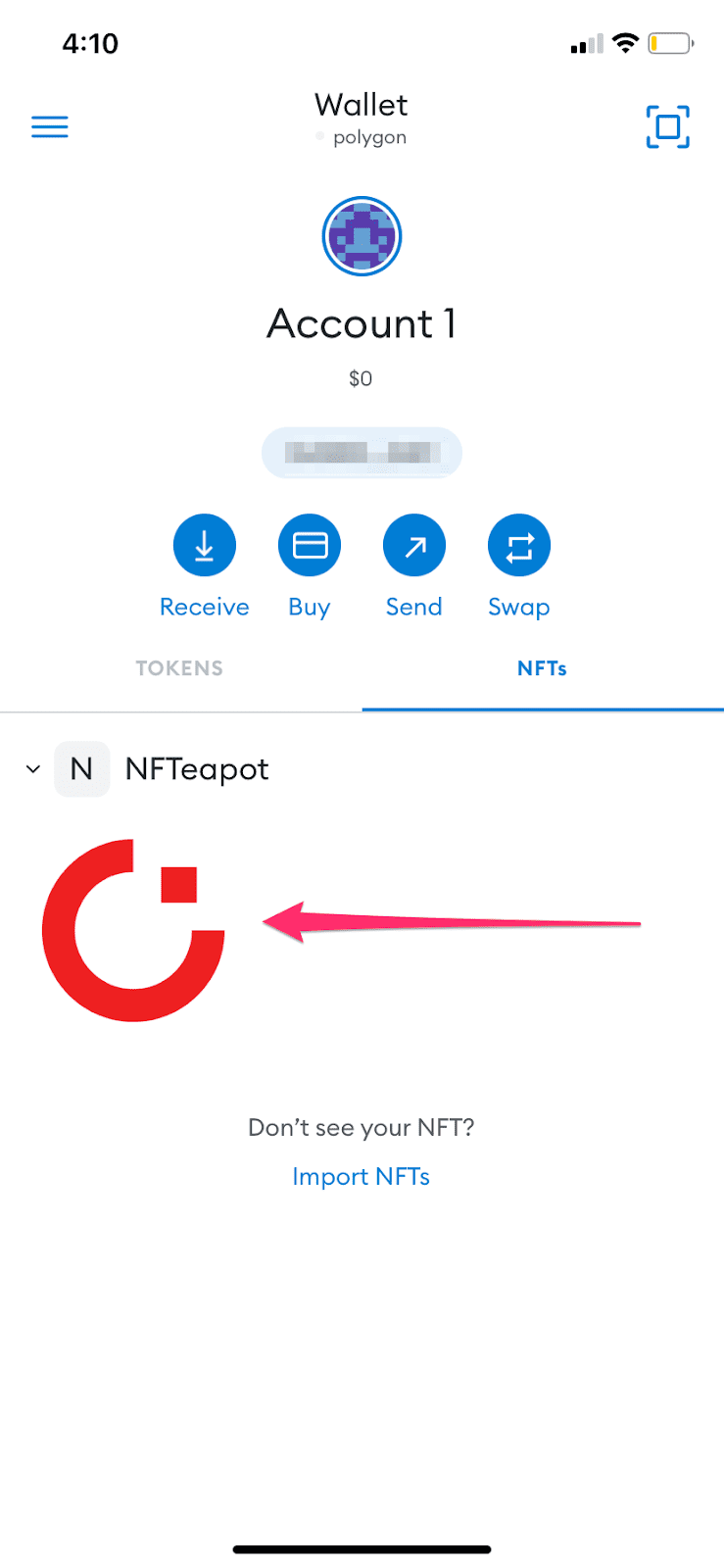MetaMaskでNFTを追加する(モバイル版)
モバイルMetaMaskアプリにNFTを追加することができます。
-
MetaMaskを開き、Polygonネットワークの追加をすると、NFTがウォレットに表示されるようになります。その手順は以下の通りです:
- 右上の3本の横線をクリックし、「設定」→「ネットワーク」をクリックすると、MetaMaskにPolygonネットワークが追加されます。
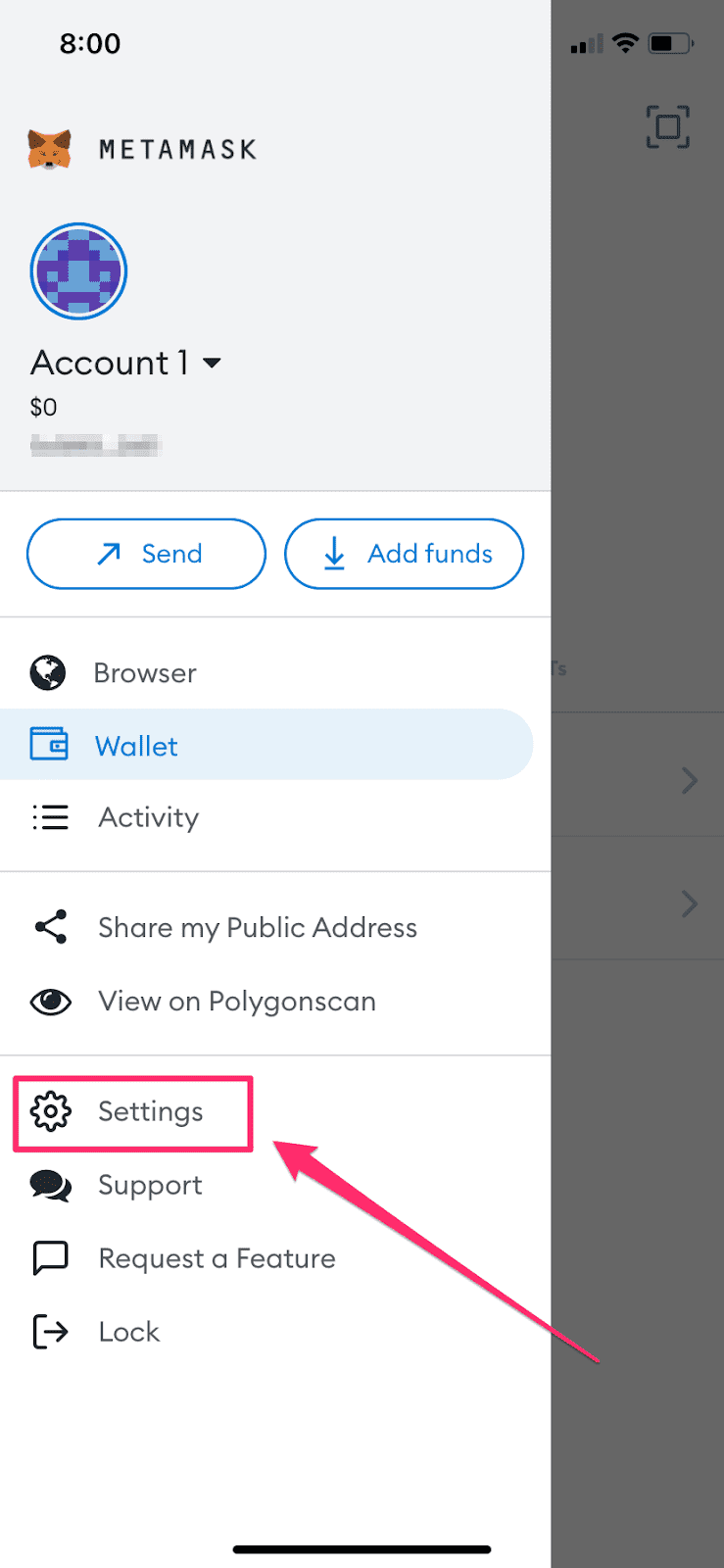
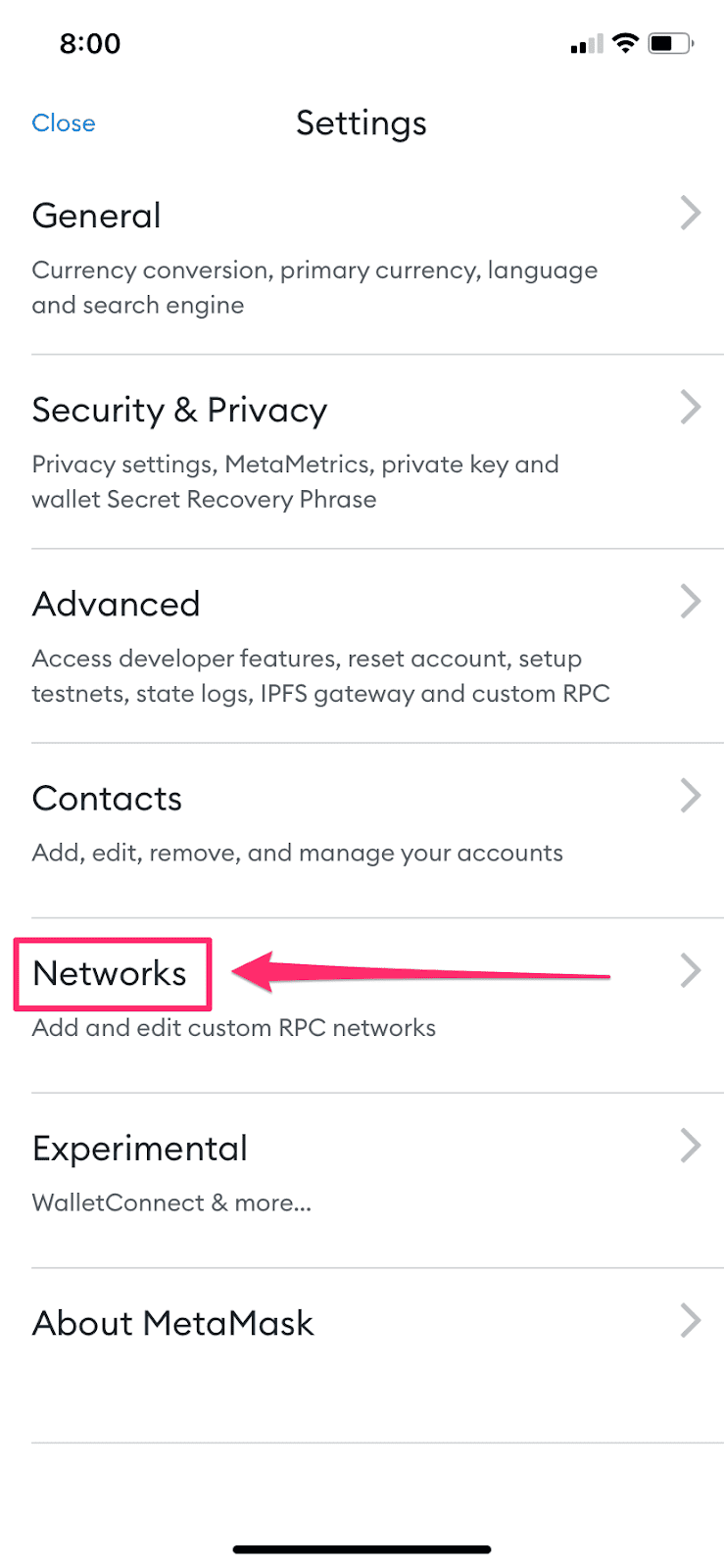
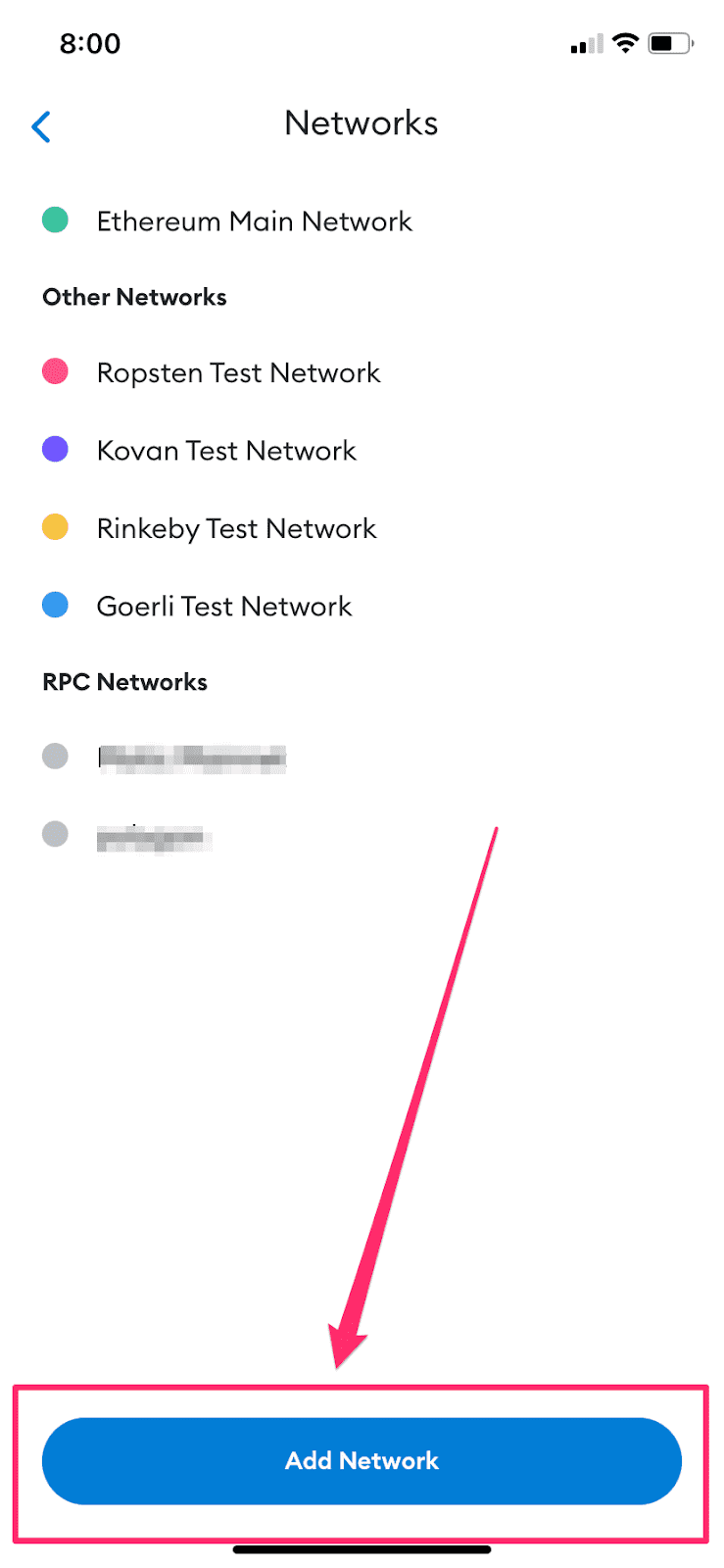
-
「ネットワークの追加」をクリックし、以下の情報を入力して、Polygonネットワークを有効にします:
-
Network Name:
Polygon Mainnet -
RPC Url:
https://rpc-mainnet.maticvigil.com/ -
Chain ID:
137 -
Symbol:
MATIC -
Block Explorer URL:
https://polygonscan.com
-
Network Name:
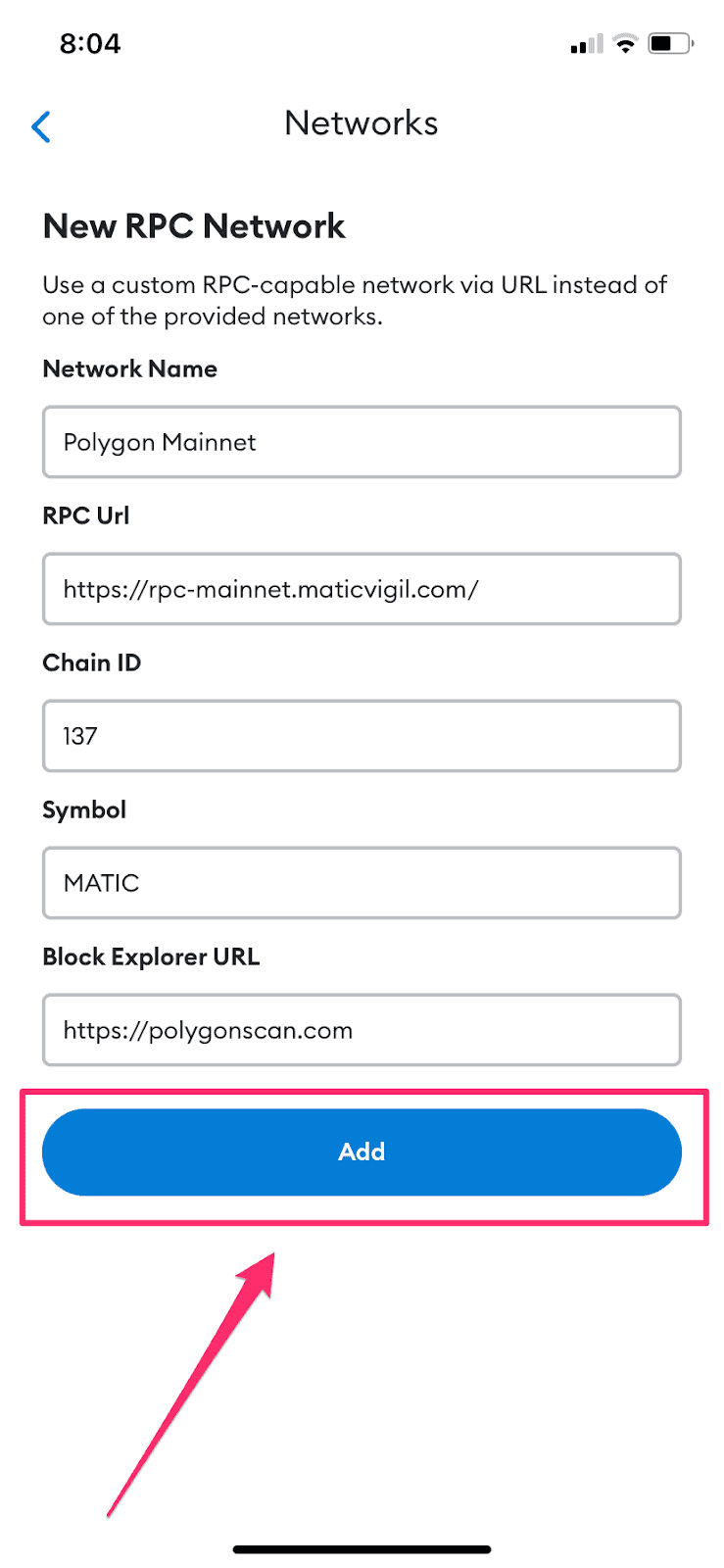
- MetaMaskモバイルのホームスクリーンに戻り、一度追加したPolygonネットワークが有効になっていることを確認します。「Wallet」の下に表示されているネットワークをクリックします。ここから、スクロールダウンしてPolygonが選択されていることを確認します。
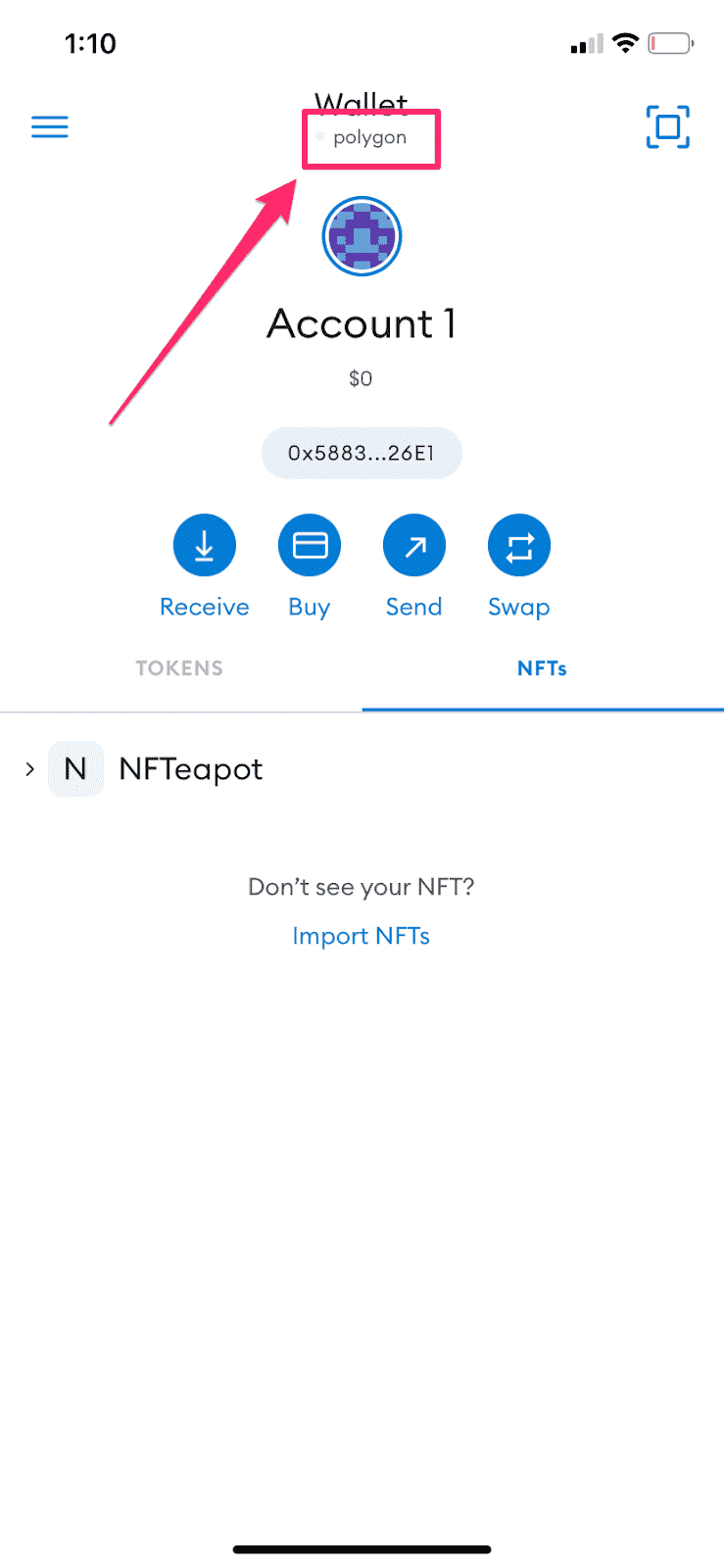
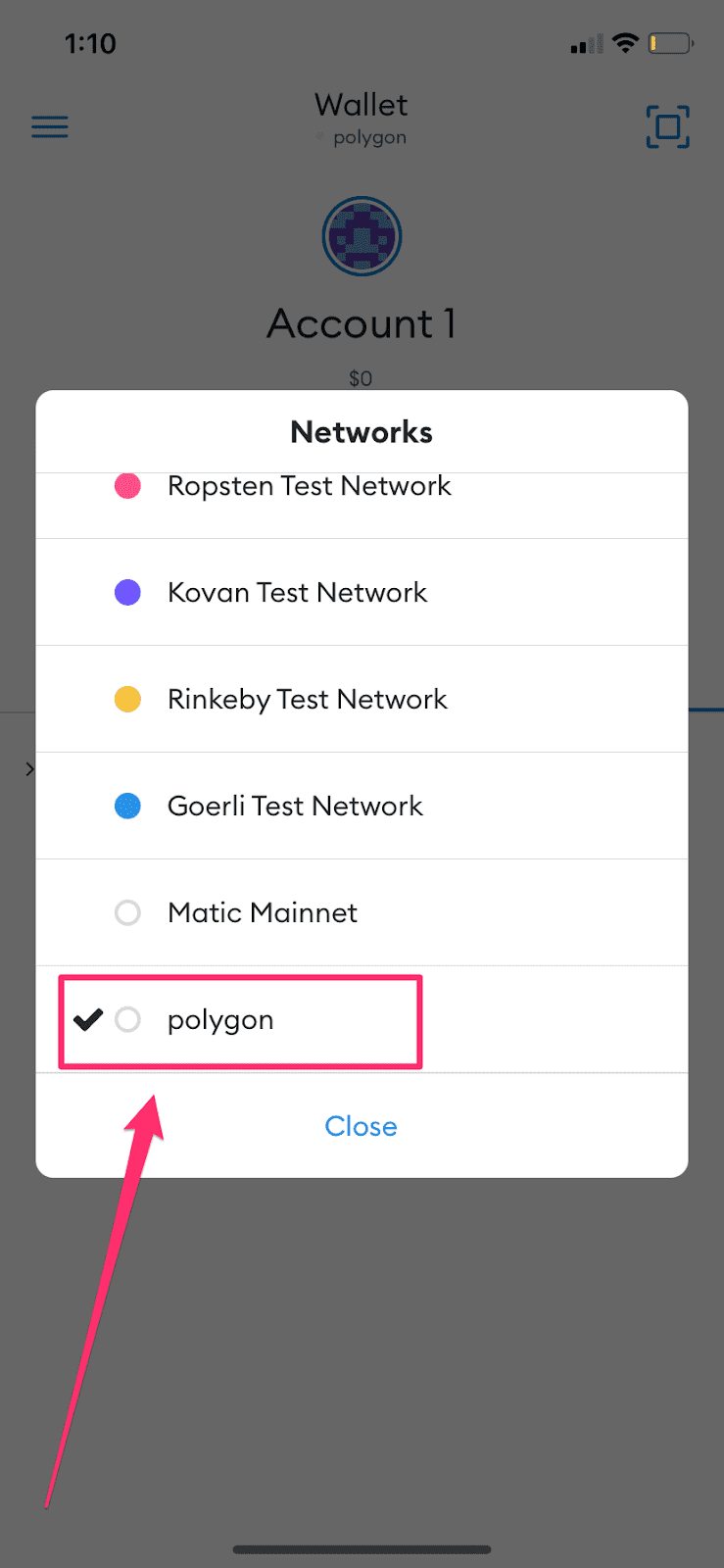
- MetaMaskのホーム画面に移動し、「NFT」タブが選択されていることを確認します。「NFTのインポート」をクリックします。
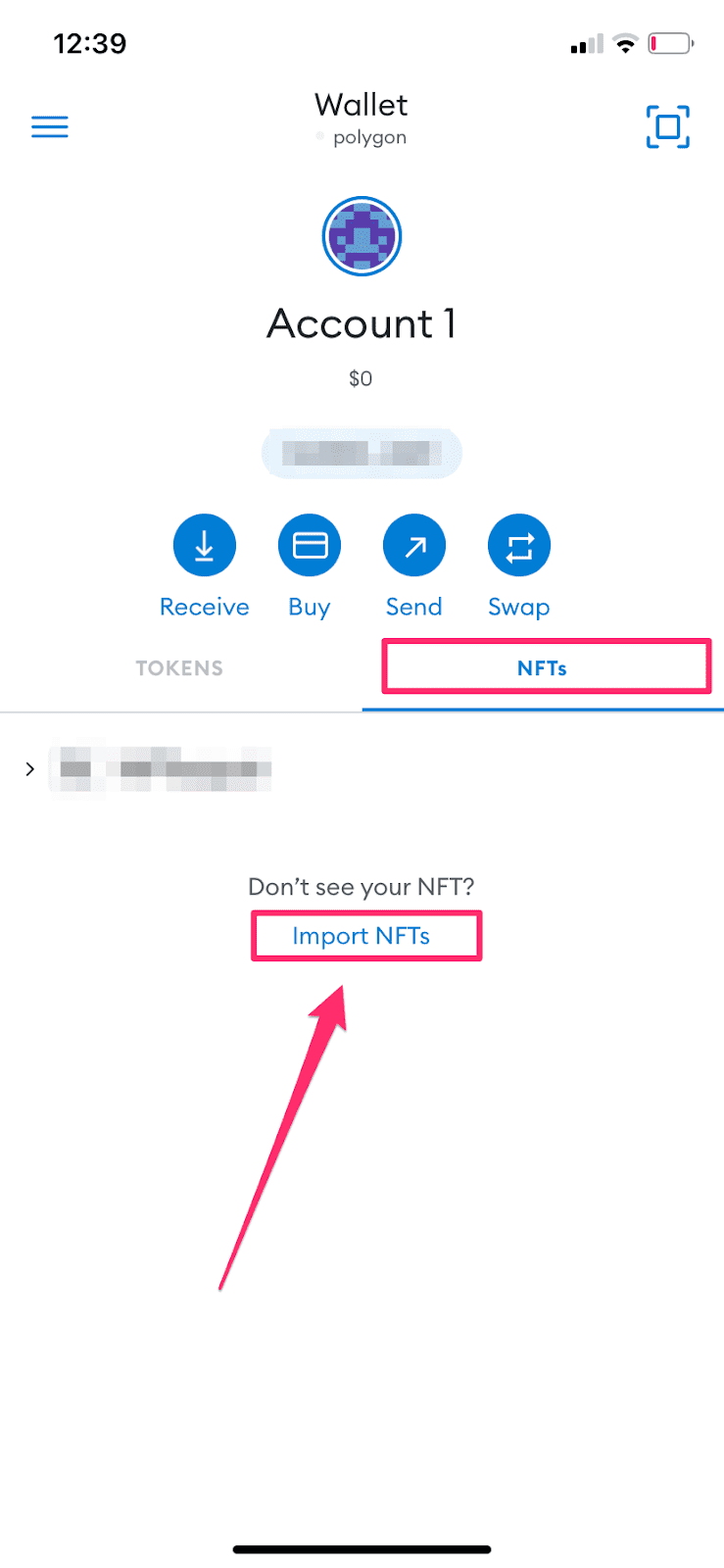
-
NFTを購入後、Curvegridから送られてくるメールに記載されているリンクをクリックすると、MetaMaskにNFTを追加することができます。
メールに記載されている「こちら」をクリックします。Polygonscan に移動しますので、コントラクトアドレスとトークン ID を入力してください。この情報により、MetaMaskモバイルウォレットにNFTが表示されるようになります。
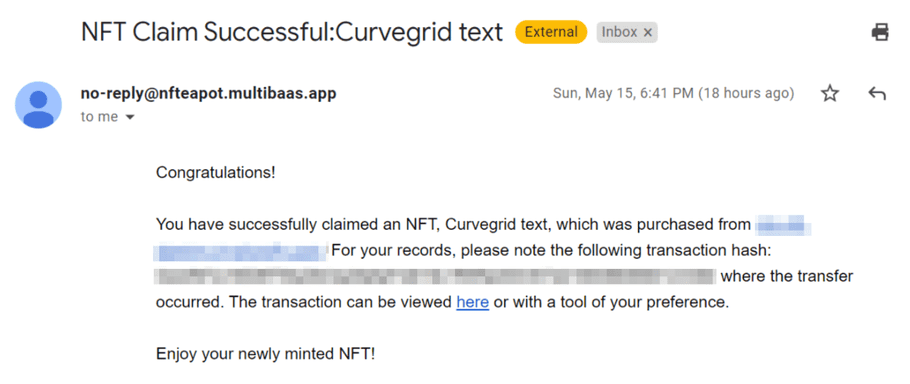
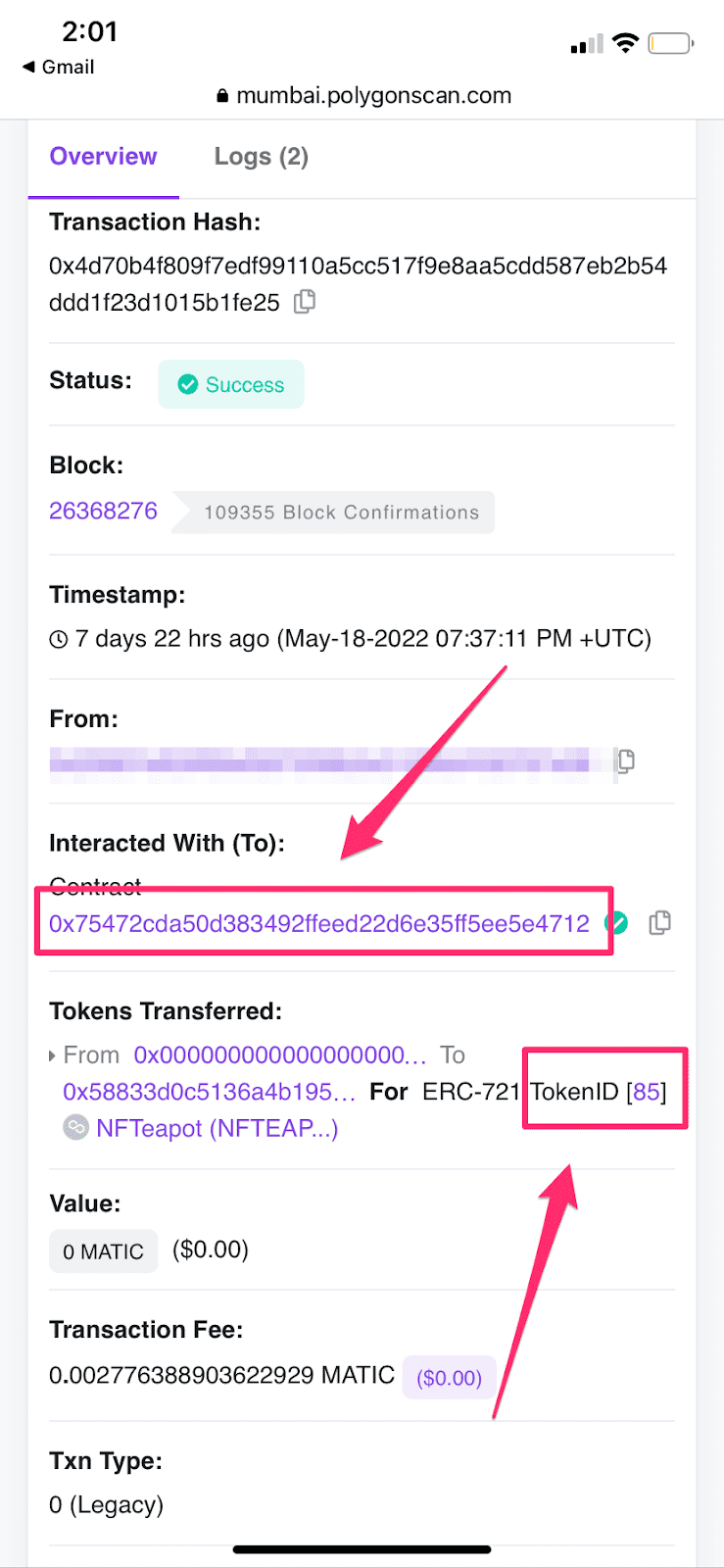
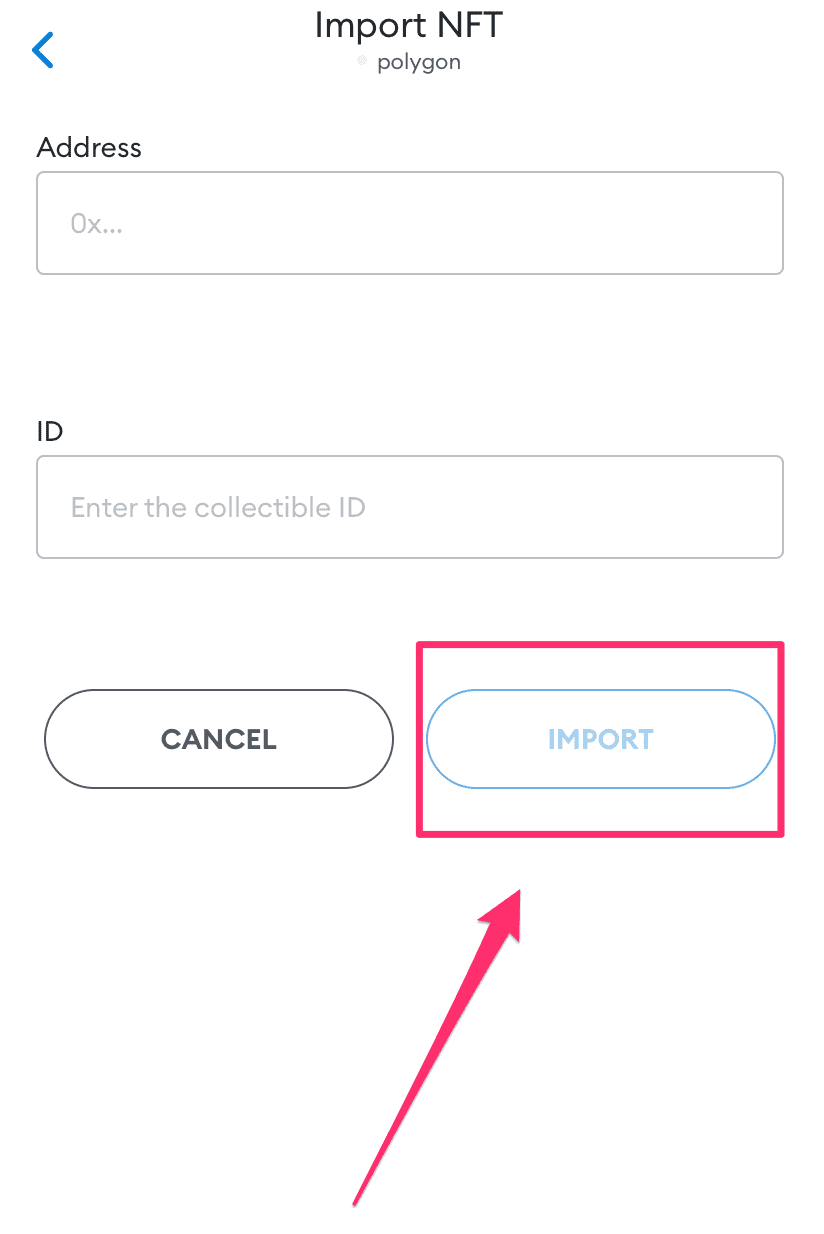
-
コントラクトアドレスとtokenIDを入力し、「IMPORT」をクリックします。この例では、:
-
Contract address:
0x75472cda50d383492fleed22d6e35ff5ee5e4712 -
TokenID:
85
-
Contract address:
- 以上の手順で、MetaMaskモバイルの「NFTs」タブにNFTが表示されるはずです。